在制作PPT演示文稿时,动画效果可以为内容增添生动和吸引力,但有时候我们可能需要知道如何一次性取消ppt全部动画。如果您正在寻找ppt删除所有动画效果在哪儿,那么您来对地方了只需简单的几个步骤即可完成。下面分享的这一小技巧将帮助您快速优化您的演示文稿,使其更加专业和直观。

工具/原料
系统版本:windows10系统
品牌型号:Dell optiplex 7050
方法/教程
1、打开PPT,点击上方的“动画”选项。
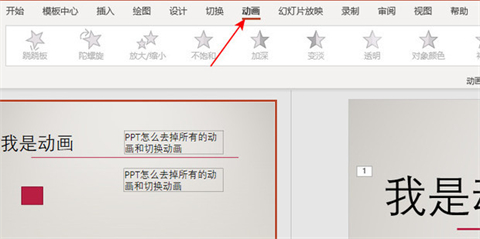
2、点击效果栏旁边的“动画窗格”。
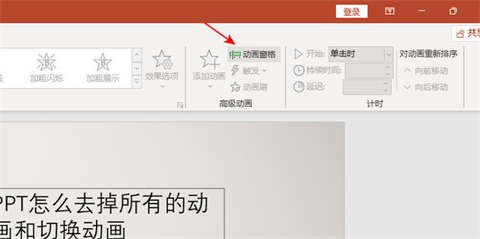
3、右边会弹出此PPT现有的动画和切换效果,按住“ctrl”把需要删除的动画选中,按“DEL”键即可删除。
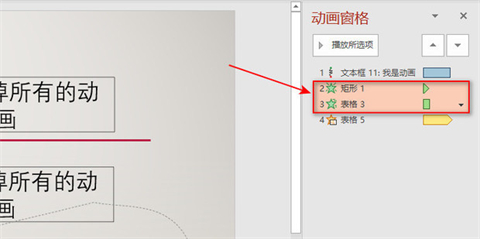
4、同理,需要删除切换效果,按住“ctrl”把需要删除的效果选中,按“DEL”键即可删除。
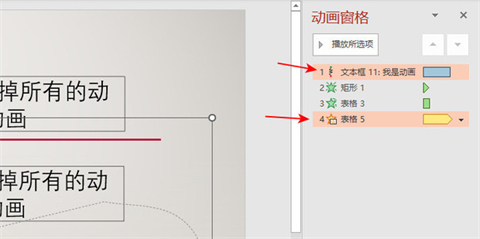
5、按住“ctrl+a”可以全选所有动画和效果,按“DEL”键删除即可。
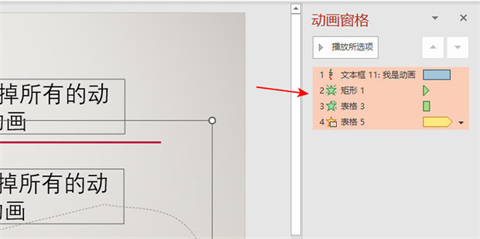
总结:
1、打开PPT,点击上方的“动画”选项。
2、点击效果栏旁边的“动画窗格”。
3、右边会弹出此PPT现有的动画和切换效果,按住“ctrl”把需要删除的动画选中,按“DEL”键即可删除。
4、同理,需要删除切换效果,按住“ctrl”把需要删除的效果选中,按“DEL”键即可删除。
5、按住“ctrl+a”可以全选所有动画和效果,按“DEL”键删除即可。
以上是如何批量取消PPT中的动画效果的详细内容。更多信息请关注PHP中文网其他相关文章!




